Nästan alla fotograferar foton och videor nu. Men ibland är det komplicerat att spela in videoklipp, medan tråkigt att ta bilder. Tänk om det finns en hybrid som blandar stillbilder med en ljudfil? Egentligen kan du lägga till ljud till foto / bild nu.
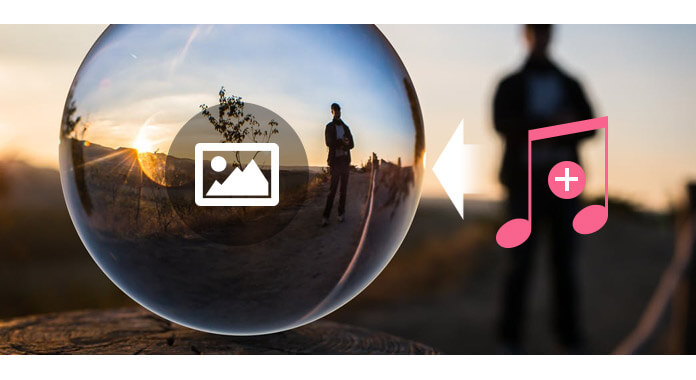
Foton med ett ljudspår är ofta lättare att skapa och mer engagerande än video, vilket naturligtvis förbättrar bilder utan videokomplexitet eller tidsengagemang. Frågan är hur man lägger till ljud till foto och gör bra multimediafotografering? I den här artikeln kommer vi att tillhandahålla två metoder som hjälper dig att lägga till ljud till bild. Oavsett om du vill slå samman ljud och bild på datorn eller lägga till ljud till iPhone-bilder kan du hitta svaret.
Om du har en samling fantastiska foton / bilder på din dator och vill lägga till musik till bilder för att göra dem roliga kan du överväga att skapa ett bildbild med musikfoton. Detta måste du först hitta en bildspelare. Här rekommenderar jag starkt det bästa Slide Show Maker att skapa bildspel med musik / foto / video och redigera videoeffekter fritt. Med detta program kan du lägga till alla populära musikfiler till bilder / foton, inklusive MP3, AAC, M4A, OGG, WMA, WAV, FLAC, och mer. Sedan kan du se din favoritbild när du spelar låtarna från någon mediaspelare. Ladda ner gratis den här kraftfulla bildspelaren och se hur det fungerar.
steg 1 Öppna SlideShow Maker, klicka på knappen Lägg till mediefiler för att lägga till foton.

steg 2 Klicka på knappen "Lägg till bakgrundsmusik" för att lägga till musik till bilder.

steg 3 Klicka på uppspelningsknappen så ser du hur din video ser ut i fönstret ovan.
steg 4 Välj att konvertera video till alla populära videoformat (MP4, WMV, MKV, VOB, etc.) i inställningsfönstret.

steg 5 Klicka på Konvertera för att publicera bildbilden för musikfoton.
Här är videon om att göra bildspel till dig. Klicka på den för att kontrollera.


Eftersom fler och fler tar bilder på iPhone kan du vara nyfiken på hur du lägger till ljud till iPhone-foton och får bilderna att prata. Det finns faktiskt många gratis iOS-appar som hjälper dig att enkelt lägga till musik till bilder. Dessa appar inkluderar SpeakingPhoto, AudioSnaps, Flipagram, Mupix, Phozo, Shuttersong och mer. Ta nu I Flipagra som ett exempel, låt mig visa dig de enkla stegen att skapa bildspel med din iPhone.
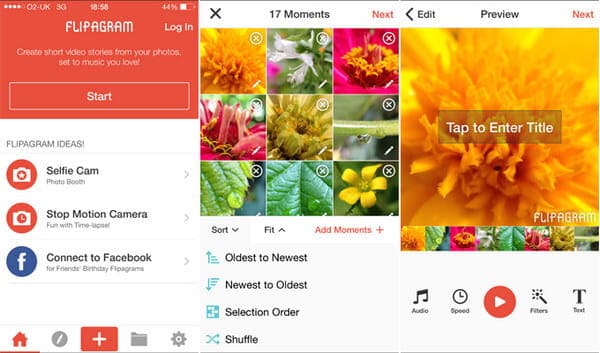
steg 1 Installera och öppna Flipagram på din iPhone.
steg 2 Klicka på Start-knappen när du har öppnat appen. Börja välja de foton du vill inkludera i bildspelet. Klicka på knappen "Nästa" längst upp till höger på skärmen när du är klar med att välja.
steg 3 Nästa skärm som visas gör att du kan organisera dina foton i bildspelet. Du kan också redigera fotona som du vill.
steg 4 Lägg till ljud till fotona. Du kan också lägga till filter, text och mer för att göra bildspelet livligare.
steg 5 När allt är klart kan du exportera det perfekta fotoalbumet med musiken!
Med samma metod kan du också lägga till ljud till foton på Android eller andra mobila enheter, så länge du hittar en bra app som hjälper dig att göra detta.
I den här artikeln har vi huvudsakligen visat dig två metoder för att lägga till ljud till bild / foto på dator eller iPhone. Hitta den metod som passar dig och prata direkt nu!